I. EMIS Thời khóa biểu
I. EMIS Thời khóa biểu
Cán bộ lập thời khóa biểu mong dễ dàng kiểm soát và chỉnh sửa các ràng buộc xung đột lẫn nhau để nhanh chóng cập nhật lại và lập thời khóa biểu
Trước đây:
- Khi khai báo các ràng buộc để lập thời khóa biểu, phần mềm hiển thị cảnh báo danh sách các lỗi xung đột.
- Do chỉ xem không tải về danh sách lỗi xung đột nên Cán bộ lập thời khóa biểu phải xme và ghi nhớ từng lỗi rồi chỉnh sửa để lập lại thời khóa biểu.
- Việc lặp đi lặp lại các thao tác để xem lại những ràng buộc nào đang lỗi gây mất thời gian để chỉnh sửa các ràng buộc.
Từ phiên bản R156:
- Cán bộ lập thời khóa biểu mong dễ dàng kiểm soát và chỉnh sửa các ràng buộc xung đột lẫn nhau để nhanh chóng cập nhật lại và lập thời khóa biểu.
- Tại màn hình khai báo các ràng buộc, khi chọn Lưu nháp/Xếp TKB, bổ sung thêm tính năng cho phép tải danh sách các ràng buộc xung đột (định dạng file Excel).
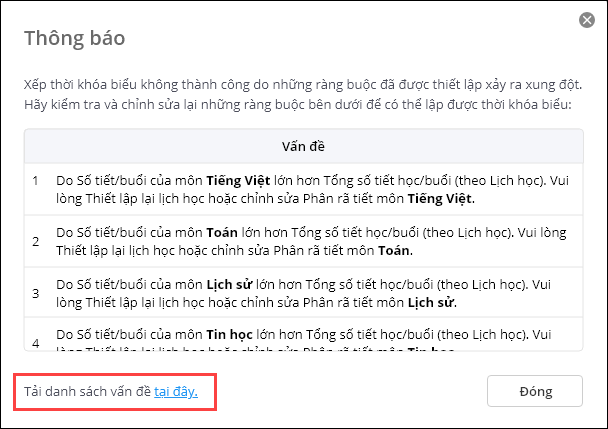
- Phạm vi:
- Phân phối chương trình
- Phân công giảng dạy
- Ràng buộc điểm trường
- Ràng buộc của giáo viên
- Ràng buộc của môn học
- Thời gian bận của giáo viên.
II. EMIS Thư viện
II. EMIS Thư viện
Khi có sách mới về, Cán bộ thư viện muốn nhanh chóng đưa các quyển sách mới cùng môn loại vào phần mềm để tiếp tục theo dõi và quản lý
Trước đây:
- Khi có sách mới về, Cán bộ thư viện (CBTV) lập phiếu ghi tăng sách vào kho. Với những sách nhận từ Phòng Giáo dục thường được sắp xếp theo môn loại sẵn (ký hiệu phân loại), CBTV rà từng quyển sách theo từng chồng sách theo môn loại để ghi nhận nhập sách.
- Tuy nhiên khi nhập sách CBTV phải nhập từng quyển một theo từng nhan đề, mất thời gian tìm kiếm nhan đề và khai báo nhiều lần.
Từ phiên bản R156:
- Khi có sách mới về, Cán bộ thư viện muốn nhanh chóng đưa các quyển sách mới cùng môn loại vào phần mềm để tiếp tục theo dõi và quản lý.
- Tại Sách\Nhập sách\Lập phiếu nhập:
- Tại cột Nhan đề cho phép tìm kiếm biên mục sách theo Mã Ký hiệu phân loại.
- Trên màn hình gợi ý bổ sung thêm cột Mã Ký hiệu phân loại.
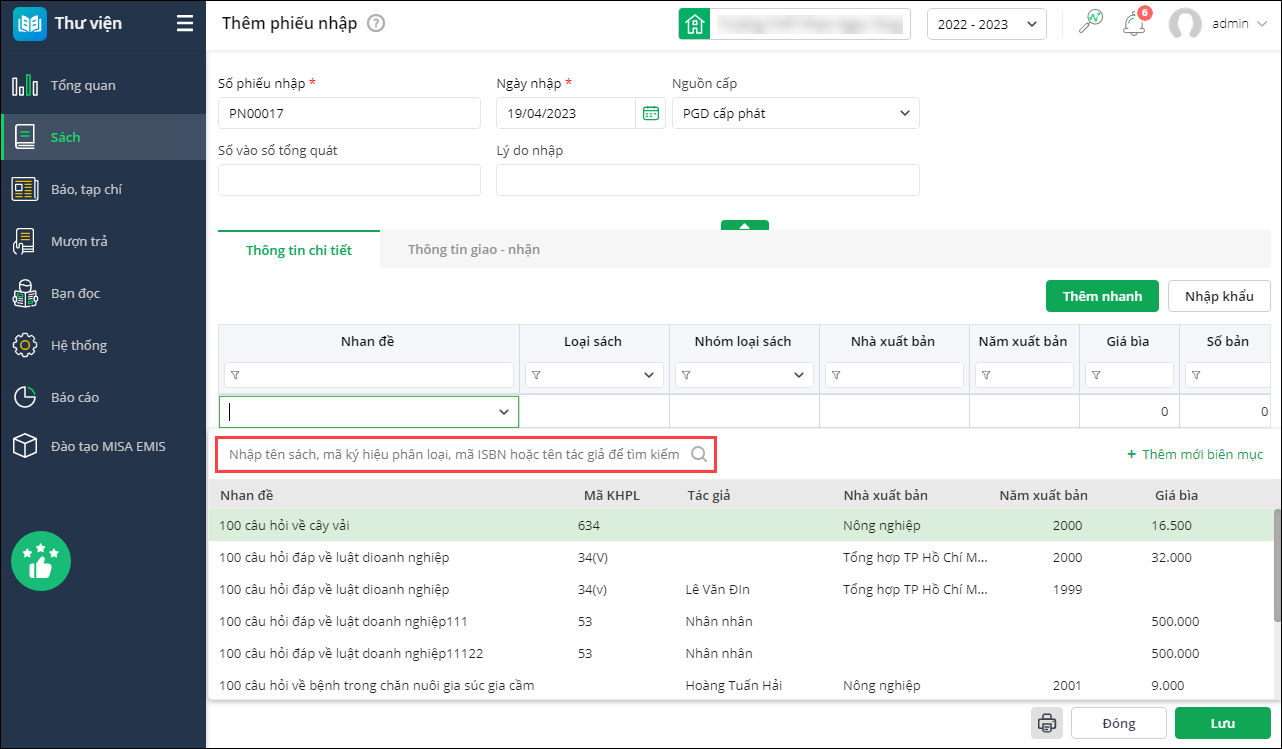
- Tại cột Nhan đề cho phép tìm kiếm biên mục sách theo Mã Ký hiệu phân loại.
- Tại Sách\Nhập sách\Thêm phiếu nhập\Thêm nhanh: Bổ sung cột Mã KHPL.
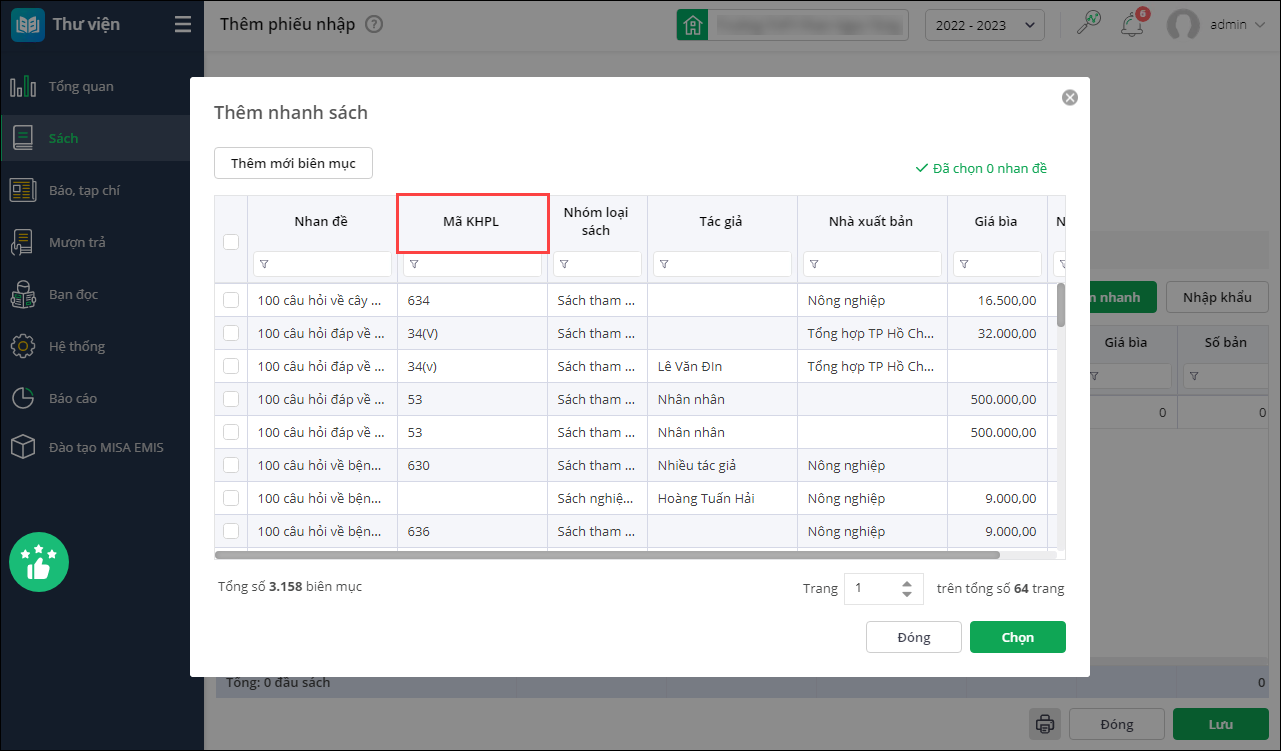
- Xem hướng dẫn chi tiết tại đây.
III. EMIS Học sinh
III. EMIS Học sinh
1. Tại trường THPT, Giáo viên mong muốn đánh giá học sinh, in các sổ sách, báo cáo theo đúng quy định đánh giá học sinh THCS/THPT theo Thông tư 22/2021/TT-BGDĐT
Trước đây:
- Năm 2020, Bộ GD&ĐT ban hành Thông tư 22/2021/TT-BGDĐT thay thế TT 58/2011/TT-BGDĐT về quy định đánh giá học sinh THCS, THPT.
- Hiện tại trên phần mềm đã cập nhật các tính năng liên quan đánh giá, xếp loại, khen thưởng chọ học sinh THCS theo Thông tư mới quy định. Tuy nhiên chưa cập nhật cho cấp THPT.
- Đơn vị THPT không in được mẫu sổ sách theo Thông tư 22/2021/TT-BGDĐT.
Từ phiên bản R156:
- Tại trường THPT, Giáo viên mong muốn đánh giá học sinh, in các sổ sách, báo cáo theo đúng quy định đánh giá học sinh THCS/THPT theo Thông tư 22/2021/TT-BGDĐT.
- Mở các tính năng đánh giá, báo cáo sổ sách theo TT 22/2021/TT-BGDĐT:
- Sổ theo dõi đánh giá học sinh
- Sổ theo dõi đánh giá học sinh (theo lớp)
- Sổ học bạ
- Phạm vi: Lớp 10.
2. Nhà trường muốn học sinh mới chuyển đến sẽ được thêm vào nhóm trường và nhóm lớp đang theo học để nhanh chóng nhận được thông tin của trường và lớp
Trước đây:
- Trên ứng dụng SISAP, nhà trường lập nhóm lớp và nhóm trường để gửi thông báo, hoạt động của lớp/trường cho phụ huynh nắm bắt thông tin.
- Mỗi khi có học sinh mới chuyển đến, GVCN phải tự thêm tài khoản SISAP của phụ huynh vào nhóm trường/lớp con theo học.
- Giáo viên mất thời gian thêm thủ công học sinh, có thể quên dẫn đến phụ huynh bỏ lỡ thông tin quan trọng.
Từ phiên bản SISAP R74:
- Nhà trường muốn học sinh mới chuyển đến sẽ được thêm vào nhóm trường và nhóm lớp đang theo học để nhanh chóng nhận được thông tin của trường và lớp.
- Trên ứng dụng SISAP Giáo viên, khi tài khoản phụ huynh được tạo mới vào lớp, SISAP tự động thêm tài khoản phụ huynh đó vào nhóm lớp tương ứng.
- Trên EMIS Học sinh, khi thêm mới hồ sơ học sinh cũng tự động thêm tài khoản học sinh vào nhóm lớp tương ứng để trả về SISAP Giáo viên.
IV. EMIS Khoản thu
IV. EMIS Khoản thu
1. Kế toán mong muốn nắm bắt được nguyên nhân khiến thông tin bị ghi nhận sai để đánh giá và đưa ra các phương án xử lý kịp thời
Trước đây:
- Vào cuối đợt thu, khi kiểm tra số tiền tồn của học sinh, Kế toán phát hiện sai lệch nên kiểm tra Lịch sử truy cập. Tuy nhiên hiện tại Lịch sử truy cập chưa ghi nhận thao tác: Ghi nhận hoàn trả và Xóa ghi nhận hoàn trả.
- Khách hàng không nắm rõ nguyên nhân dẫn đến sai số tiền tồn ghi nhận và mất thời gian liên hệ Tư vấn.
Từ phiên bản R156:
- Kế toán mong muốn nắm bắt được nguyên nhân khiến thông tin bị ghi nhận sai để đánh giá và đưa ra các phương án xử lý kịp thời.
- Bổ sung lịch sử hành động tại Hệ thống\Tiện ích\Nhật ký truy cập cho các thao tác sau:
- Ghi nhận\Hủy ghi nhận hoàn trả.
- Ghi nhận\Hủy ghi nhận thất thu.
- Thay đổi Thiết lập định dạng số.
- Đối soát sổ phụ ngân hàng.
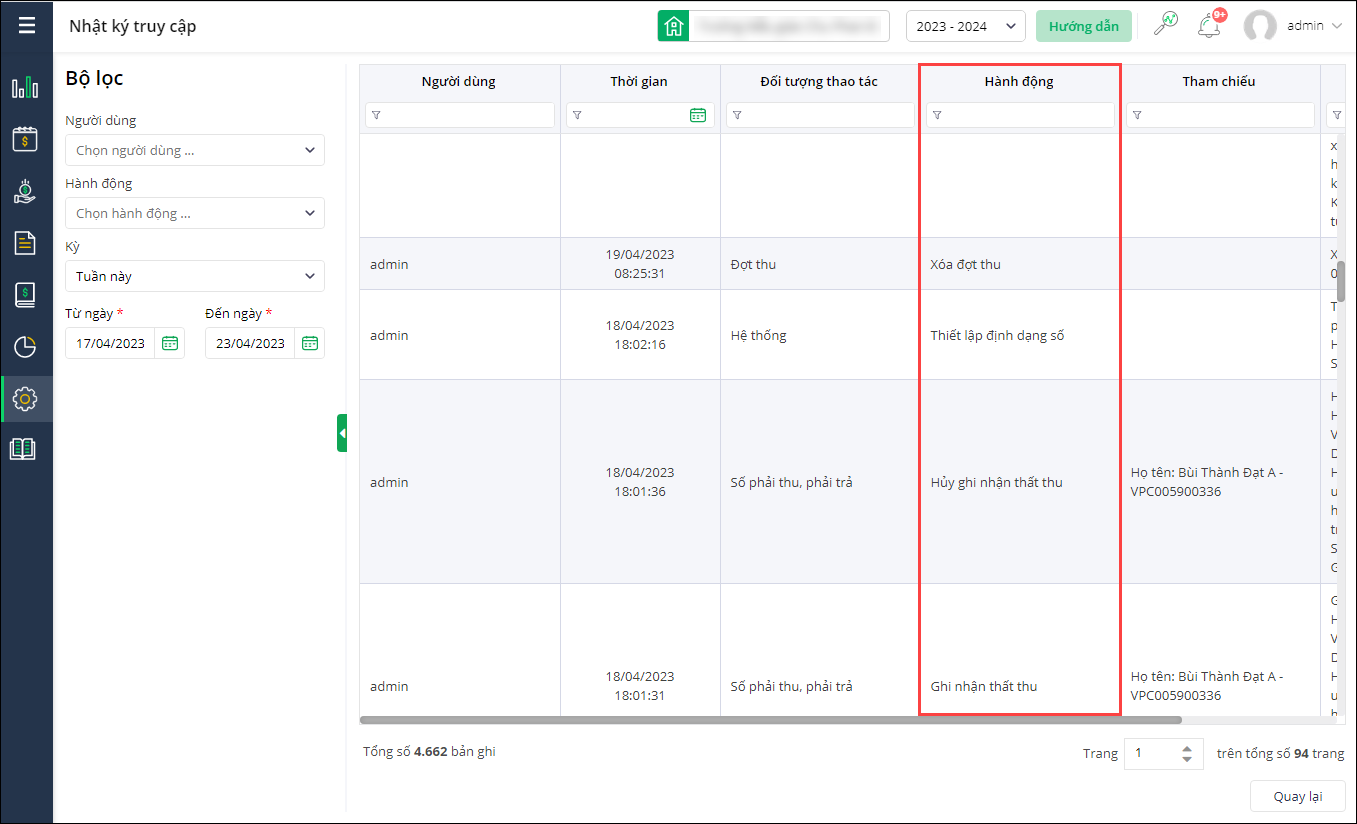
2. Kế toán mong muốn dễ dàng phân biệt và nhanh chóng đưa kết quả sử dụng các khoản thu khác nhau trong tháng vào phần mềm để tính toán số tiền thừa thiếu của học sinh
Trước đây:
- Đơn vị phát 2 khoản thu tiền ăn bán trú và trông trẻ ngoài giờ. Đầu tháng kế toán lập đợt bao gồm 2 khoản thu đó, cuối tháng tổng hợp danh sách nhờ GVCN chấm ăn và trông giữ trẻ ngoài giờ để nhập khẩu vào phần mềm.
- Nội dung file excel không có tiêu đề nên khi ghi nhận các file của GVCN gửi, Kế toán khó xác nhận đây là danh sách chấm số lượng sử dụng của khoản thu nào, lớp nào để cập nhật vào phần mềm.
- Kế toán dễ nhập sai số liệu mỗi lớp và mất thời gian xác nhận lại thông tin với GVCN.
Từ phiên bản R156:
- Kế toán mong muốn dễ dàng phân biệt và nhanh chóng đưa kết quả sử dụng các khoản thu khác nhau trong tháng vào phần mềm để tính toán số tiền thừa thiếu của học sinh.
- Tại Quản lý thu\Ghi nhận số lượng thực tế\Nhập khẩu hoặc Hệ thống\Ghi nhận số lượng thực tế\Nhập khẩu: Khi tải tệp mẫu nhập khẩu từ phần mềm:
- Bổ sung tiêu đề báo cáo gồm các thông tin: Tên; Lớp (nếu có); Tên khoản thu; Thời gian.
- Bổ sung thông tin tên khoản khoản thu trên tên file xuất khẩu.
- Phạm vi: Cả 2 mẫu Mỗi lớp 1 sheet và Tất cả học sinh 1 sheet.
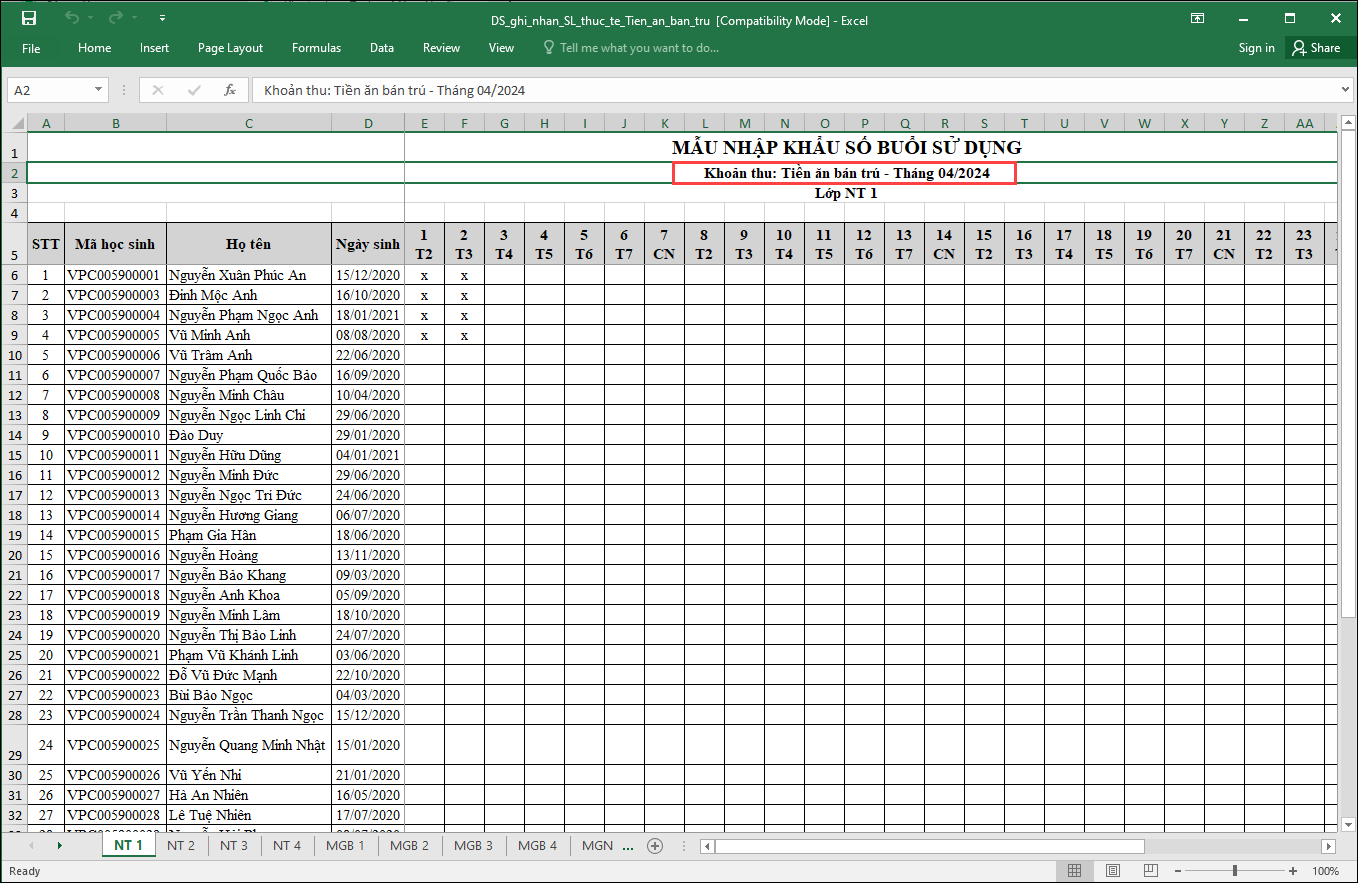
3. Tại trường liên cấp, khi in Danh sách theo dõi số lượng sử dụng, Kế toán muốn biết tổng số lượng buổi ăn của toàn trường trong tháng để không mất thời gian tổng hợp thủ công
Trước đây:
- Tại đơn vị trường Liên cấp Tiểu học – THCS, vào cuối đợt thu Kế toán cần tính tổng số buổi sử dụng của tất cả các lớp từng cấp và tổng các cấp.
- Tại Quản lý thu\Ghi nhận số lượng thực tế, khi in danh sách theo dõi số lượng sử dụng phạm vi Toàn trường, chỉ có cột tổng cộng các khối, không đáp ứng có cột tổng toàn trường.
- Đối với trường liên cấp khi phạm vin in Toàn trường, danh sách có thể hiện cột tổng số lượng của Cấp Tiểu học và Cấp THCS nhưng không có cột tổng chung toàn trường và hiện tên danh sách là của cấp Tiểu học.
- Kế toán phải sửa và bổ sung cột Tổng toàn trường, mất thời tổng hợp thủ công tổng số buổi ăn toàn trường.
Từ phiên bản R156:
- Tại trường liên cấp, khi in Danh sách theo dõi số lượng sử dụng, Kế toán muốn biết tổng số lượng buổi ăn của toàn trường trong tháng để không mất thời gian tổng hợp thủ công.
- Tại Quản lý thu\Ghi nhận số lượng thực tế, đối với trường Liên cấp khi in Danh sách theo dõi số lượng thực tế theo Lớp, phạm vi Toàn trường: Bổ sung cột Tổng toàn trường trong báo cáo.
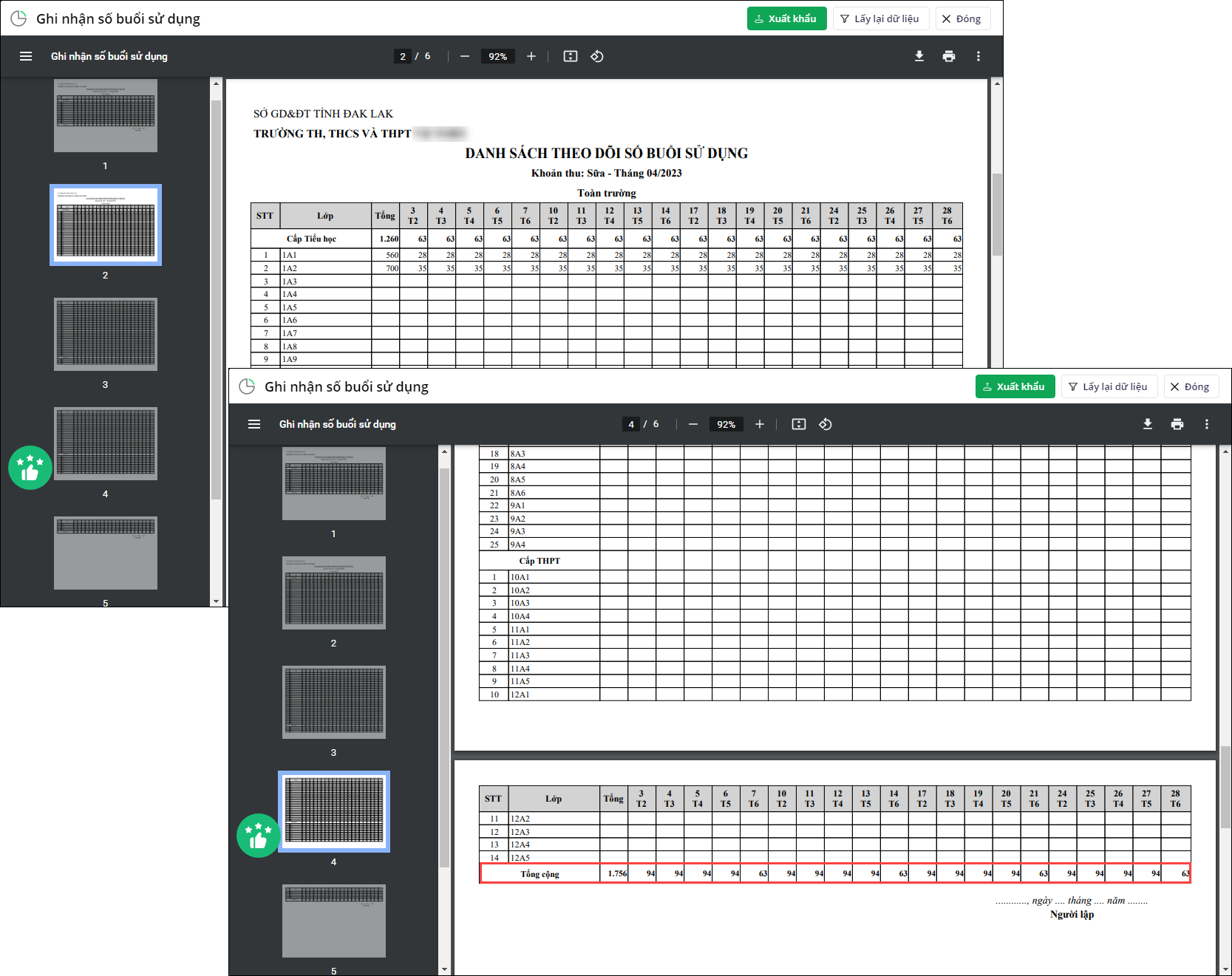
V. Chung
V. Chung
Sau khi được hướng dẫn, Cán bộ tin học nhà trường mong muốn dễ dàng lấy danh sách đăng ký gói SISAP để triển khai cho Phụ huynh
Trước đây:
- Tại Tài khoản học sinh\Tài khoản phụ huynh học sinh, Nhà trường có thể Đăng ký sử dụng dịch vụ thông tin học sinh SISAP. Sau đó phần mềm tự động chuyển thông tin trường lên Ao cơ hội để nhân viên kinh doanh chăm sóc và xúc tiến. Tuy nhiên chưa có quy trình tiếp nhận của NVKD, dẫn đến không có nhân viên liên hệ và chăm sóc trường.
- Trên thực tế đơn vị thường không tự chủ động tìm hiểu về SISAP nên khả năng tự đăng ký sử dụng là rất thấp, chủ yếu NVKD giới thiệu và tác động để đơn vị đăng ký.
- Trường hợp đơn vị đã đăng ký sử dụng qua NVKD, để lấy được danh sách đăng ký gói dịch vụ phải vào phần mềm, nhấn Đăng ký sử dụng mới tải được danh sách.
-> Nhiều NVKD và cán bộ tin học trường không biết đến tính năng này nên khó khăn trong công tác xúc tiến và triển khai sản phẩm.
Từ phiên bản R156:
- Sau khi được hướng dẫn, Cán bộ tin học nhà trường mong muốn dễ dàng lấy danh sách đăng ký gói SISAP để triển khai cho Phụ huynh.
- Tại Tài khoản học sinh\Tài khoản phụ huynh học sinh, khi nhấn vào biểu tượng ba chấm, chọn Thiết lập phân hệ liên kết\Chọn phân hệ muốn lấy thông tin học sinh\Học sinh:
- Bỏ luồng Đăng ký sử dụng dịch vụ thông tin: Bỏ các luồng gửi mail về dự án, VPKD, gửi thông tin trên ao cơ hội từ luồng đăng ký này.
- Tại dịch vụ Sổ liên lạc điện tử: Bổ sung nút Tải danh sách đăng ký để Nhà trường tải danh sách gói vụ gửi Phụ huynh đăng ký dịch vụ.
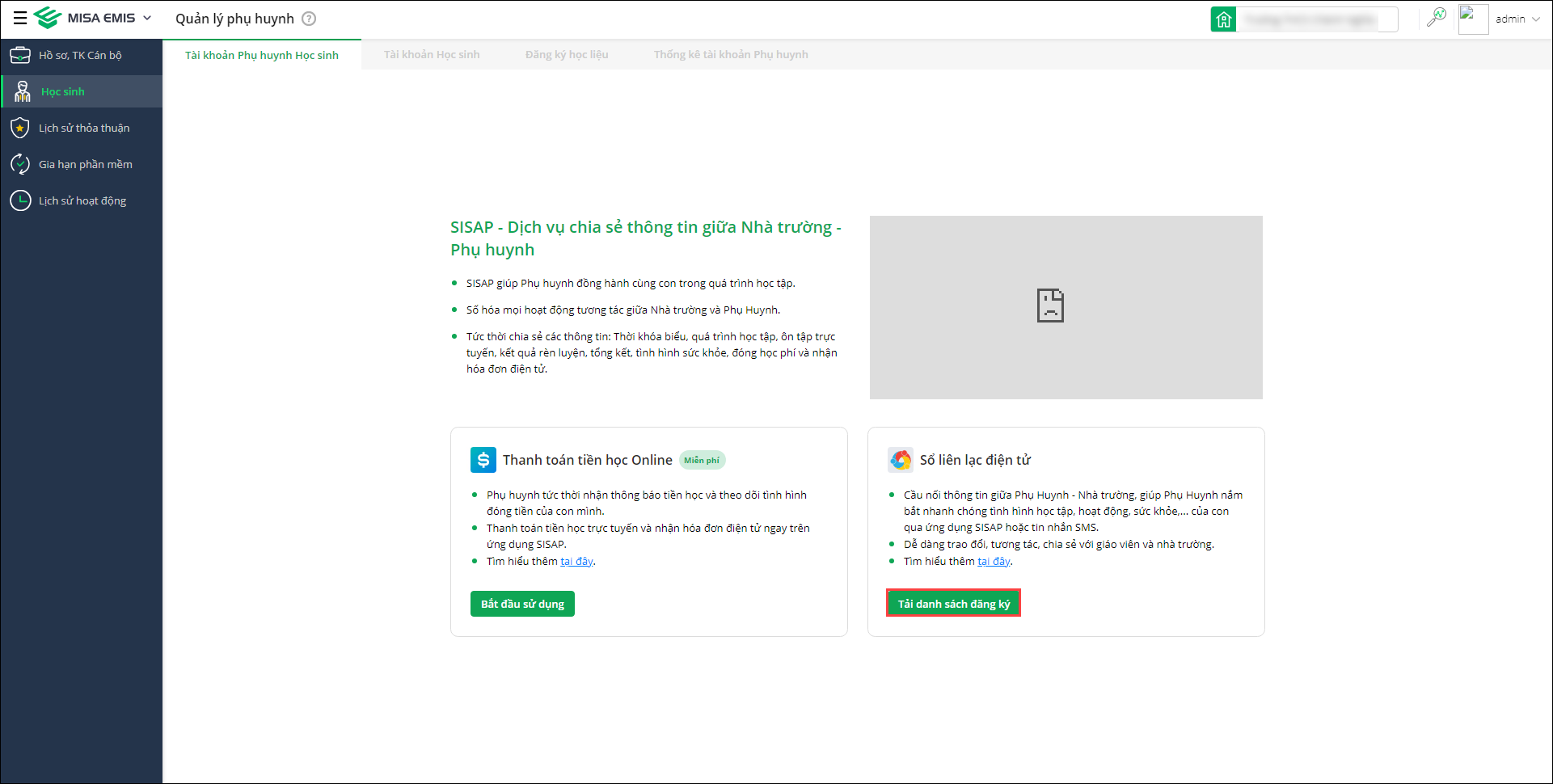
- Xem hướng dẫn chi tiết tại đây.




 024 3795 9595
024 3795 9595 https://www.misa.vn/
https://www.misa.vn/




